
Suchen einer Konversation in der App „Nachrichten“ auf dem Mac
Du kannst die gesuchte Konversation in der App „Nachrichten“ ganz einfach finden, indem du nach bestimmten Textabschnitten, Objekten in Bildern oder Personennamen suchst. Die Ergebnisse sind nach Konversationen, gemeinsamen Projekten, Links, Fotos, Orten und Dokumenten geordnet. Übereinstimmende Begriffe in einer Konversation sind fett dargestellt.
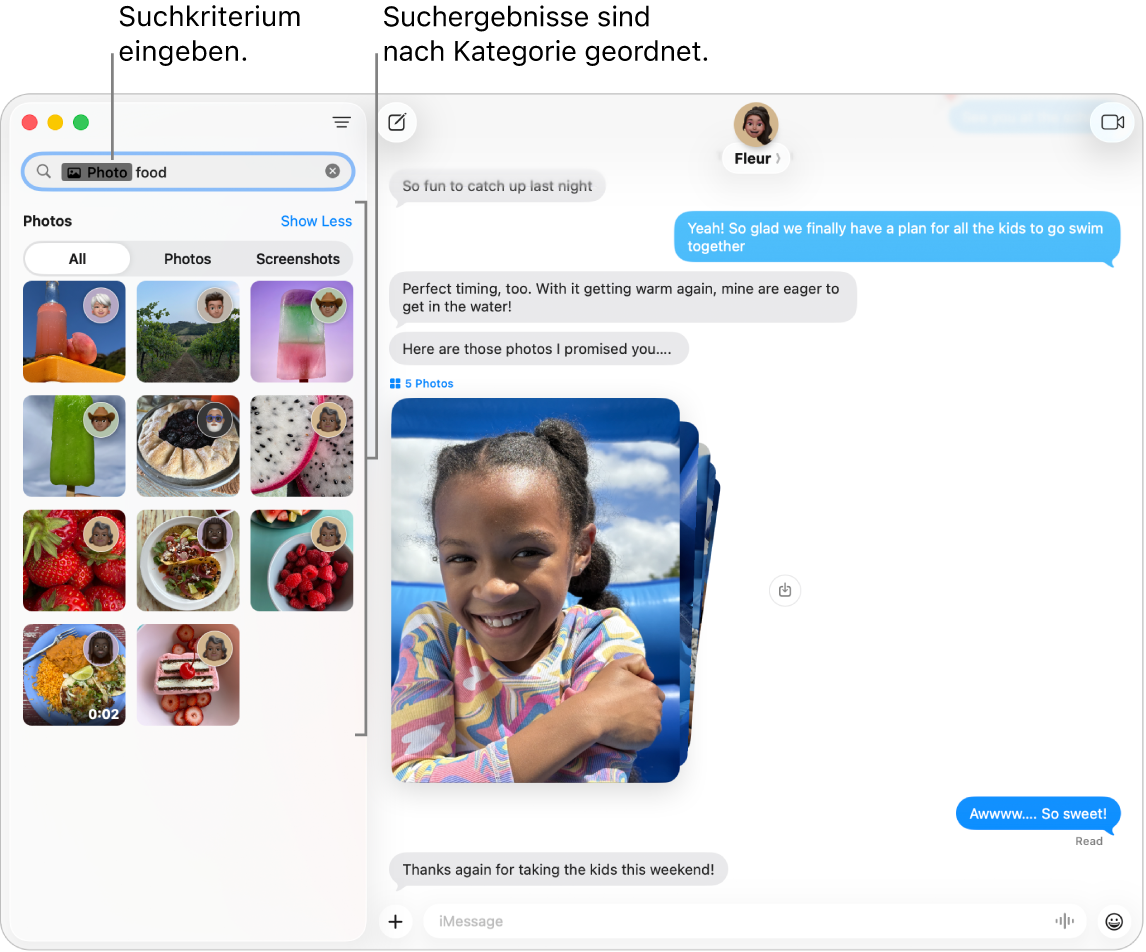
Öffne die App „Nachrichten“
 auf deinem Mac.
auf deinem Mac.Klicke oben in der Seitenleiste in das Suchfeld.
Führe einen der folgenden Schritte aus:
Wähle einen Vorschlag für die intelligente Suche: Wähle eine Konversation, ein Foto, einen Ort und weitere Suchkriterien aus, um schnell zu einer Konversation zu springen.
Suchkriterien eingeben: Gib das Gesuchte ein (z. B. ein Wort oder eine Wortfolge) und wähle dann einen Filter (unter dem Suchfeld) aus oder drücke den Zeilenschalter, um die Suchergebnisse anzuzeigen.
Füge einen anderen Suchbegriff oder Filter hinzu, um Suchkriterien zu kombinieren.
Tipp: Du kannst auch nach Text oder Objekten innerhalb eines Bildes suchen (wie beispielsweise „Auto“ oder „Schule“).
Wenn du ein Suchergebnis auswählst, wird das Protokoll der Konversation an der gefundenen Stelle geöffnet.
Um etwas Neues zu suchen, lösche den Text aus dem Suchfeld oder klicke auf ![]() .
.